Windows10如何禁用启动项,如何禁用Windows 10中的启动项?在启动项列表中,可以看到每个启动项的名称、发布者、启动状态、启动类型等信息。您可以通过右键单击启动项并选择“禁用”选项来禁用该启动项。
如何禁用启动项
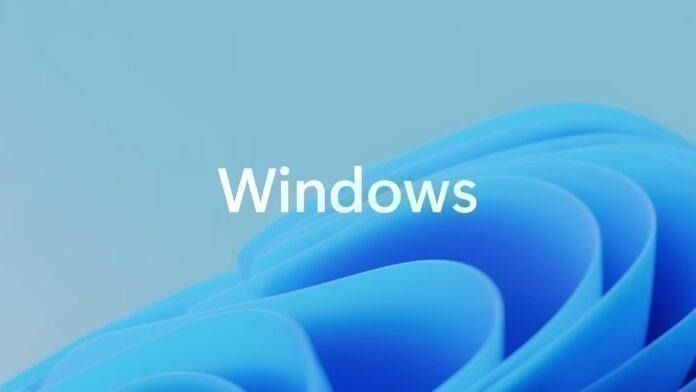
在Windows 10中禁用启动项可以提高系统启动速度和性能。以下是禁用启动项的步骤:
1. 打开任务管理器:右键单击任务栏上的空白区域,然后选择任务管理器选项。
2.切换到启动选项卡:在任务管理器中,单击顶部的“启动”选项卡,可以查看所有启动项的列表。
3.禁用启动项:在启动项列表中,可以看到每个启动项的名称、发布者、启动状态、启动类型等信息。您可以通过右键单击启动项并选择“禁用”选项来禁用该启动项。
4.完成禁用:禁用需要禁用的启动项后,您可以关闭任务管理器并重新启动计算机以应用更改。重新启动后,系统将不再自动启动禁用的启动项。
需要注意的是,禁用某些启动项可能会影响某些应用程序或服务的功能,因此在继续操作之前最好先了解这些启动项的作用和影响,以避免意外禁用重要的启动项。
Windows10如何禁用启动项,以上就是本文为您收集整理的Windows10如何禁用启动项最新内容,希望能帮到您!更多相关内容欢迎关注。








